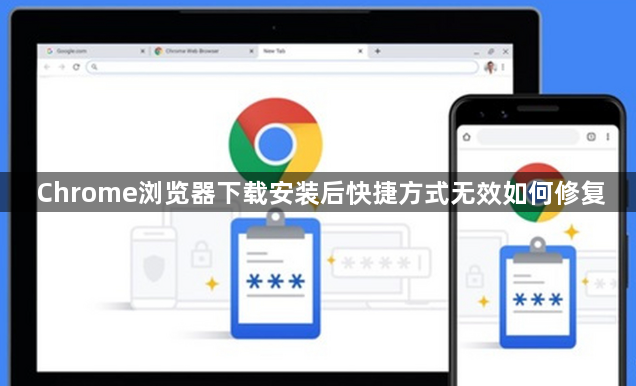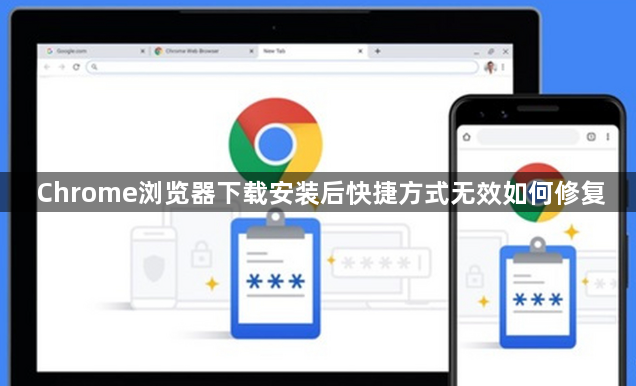
以下是关于Chrome浏览器下载安装后快捷方式无效如何修复的内容:
定位主程序执行文件。打开电脑的资源管理器,导航至Chrome浏览器的标准安装路径,通常为C盘下的Program Files (x86)文件夹内的Google子目录。在该层级中找到名为“chrome.exe”的应用主体文件,这是创建快捷方式的基础载体。若采用非默认路径安装,则需根据实际设定的位置进行查找。
手动生成桌面入口。右键单击找到的chrome.exe文件,在弹出菜单中选择“发送到桌面快捷方式”。此操作会在用户桌面上重新建立指向浏览器可执行文件的链接图标,恢复快速启动能力。对于自定义安装位置的情况,同样适用该操作流程。
检查安全软件干扰情况。部分杀毒软件或防火墙可能误将浏览器组件识别为威胁对象并实施隔离措施。进入安全防护软件的管理界面,查看隔离区是否存在相关文件记录,若有则将其还原至正常状态,并添加白名单规则避免后续重复拦截。
验证系统权限设置。确保当前登录账户具有访问Chrome安装目录的完整权限。右键点击快捷方式选择属性面板,切换至兼容性标签页勾选管理员模式运行选项,以排除因权限不足导致的启动失败问题。
重置图标缓存数据。有时旧版缓存可能导致显示异常,通过右键点击快捷方式选择删除后再重新创建的方式刷新图标信息。同时清理开始菜单中的无效条目,保持启动项与实际安装位置的一致性。
处理注册表关联错误。按下Win+R组合键输入regedit启动注册表编辑器,展开HKEY_CLASSES_ROOT分支下的.url键值,确认默认打开方式仍指向正确的Chrome进程路径。若发现偏移需手动修正为实际安装路径参数。
更新系统环境变量。将Chrome所在根目录加入PATH环境变量列表,使全局命令调用能够准确解析执行路径。通过系统属性高级设置中的环境变量对话框完成配置变更。
替代启动方案测试。尝试从开始菜单的程序列表直接启动浏览器,若能正常运行则说明快捷方式本身存在配置缺陷。此时可完全删除原有失效快捷方式后重新创建新的桌面链接。
通过上述步骤逐步排查和修复,绝大多数快捷方式失效问题都能得到有效解决。关键在于准确定位主程序位置、排除安全软件干扰、确保系统权限设置正确,并及时更新缓存与注册表关联信息。遇到顽固性故障时,建议采用替代启动方式验证基础功能是否正常后再针对性处理快捷方式异常。